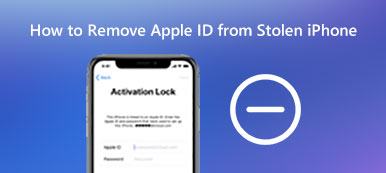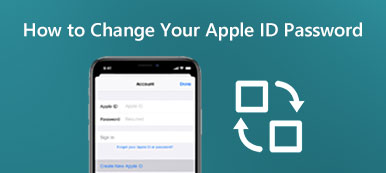iOS 14/15/16/17'ye yeni yükselttiyseniz veya Apple Kimliğinizin şifresini değiştirdiyseniz, iPhone'da Apple Kimliğinin gri renkte olduğunu görebilirsiniz. App Store, iTunes, FaceTime, iCloud, iMessage ve daha fazlası gibi çeşitli hizmetlere erişimi engellemelidir. Kısıtlamaları aşmak veya hatta iPhone'da grileştirilmiş Apple Kimliğini düzeltmek istiyorsanız, göz önünde bulundurmanız gereken en sık kullanılan 4 yöntemi burada bulabilirsiniz.
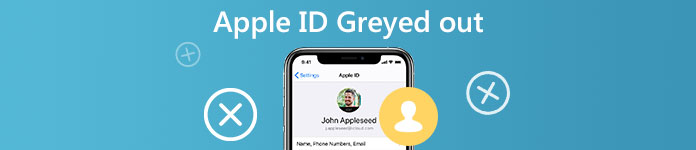
- Bölüm 1: Apple Sistem Durumundan Grileştirilmiş Apple Kimliğini Çözme
- Bölüm 2: Ekran Süresi Parolası ile Gri Renkte Apple Kimliğini Düzeltme
- Bölüm 3: iOS Unlocker ile Gri Apple Kimliğini Atlama
- Bölüm 4: Bağlantılar ve Profillerle Gri Renkli Apple Kimliğini Düzeltme
- Bölüm 5: iPhone'da Grileştirilmiş Apple Kimliği hakkında SSS
Bölüm 1: Apple Sistem Durumundan Grileştirilmiş Apple Kimliğini Çözme
Apple Sisteminin kapalı olması nedeniyle Apple Kimliğinin grileşme ihtimali çok düşük. Ancak aşağıdaki bilgilerle Apple Sistem Durumu'nu yine de kontrol edebilirsiniz.
1. AdımDurumun hala mevcut olup olmadığını öğrenmek için aşağıdaki URL'den Apple Sistem Durumu'na gidin. https://www.apple.com/support/systemstatus/
2. AdımSadece birkaç saniye daha bekleyin, Apple kimliğinin grileşmiş olduğunu görebilirsiniz.
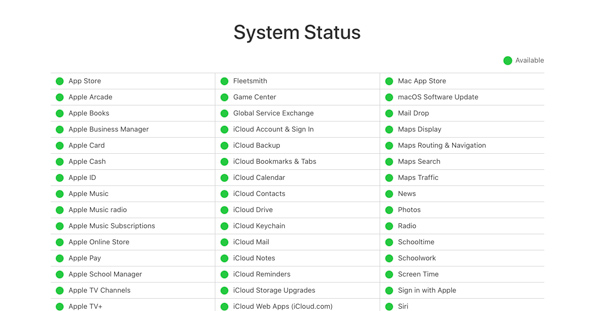
Bölüm 2: Ekran Süresi Parolası ile Gri Renkte Apple Kimliğini Düzeltme
Ekran Süresi için bir kısıtlama olduğunda, iPhone'da geçirilecek süreyi sınırlayacaktır. Bir Ekran Süresi kısıtlaması belirlerseniz ve herhangi bir değişikliğe izin vermezseniz, Ayarlar'da Apple Kimliğini gri olarak görmelisiniz.
1. AdımAçın Ayarlar İPhone'unuzdaki uygulama. Aşağı kaydırın ve Ekran ZAMANI seçeneğini işaretleyin ve İçerik ve Gizlilik Kısıtlamaları seçeneği.
2. AdımSıfırlamadan önce Ekran ZAMANI or Kısıtlama Parolası, şifreyi önceden girmeniz gerekir.
3. AdımAşağı kaydırın ve Hesap Değişiklikleri seçeneği. Anahtarı, İzin verme seçeneği izin vermek seçeneği.
not: Elbette şu adrese de gidebilirsiniz: Ayarlar uygulamasını tıklayın ve Ekran ZAMANI seçeneği. Aşağı kaydırın ve Ekran Zamanını Kapat Apple Kimliğini Ekran Süresi parolasıyla gri olarak düzeltmek için düğme.
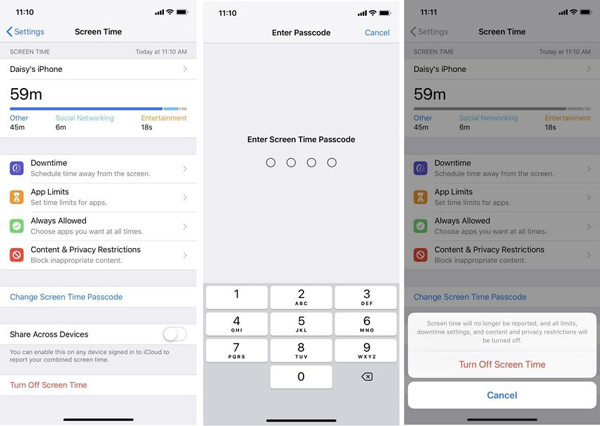
Bölüm 3: iOS Unlocker ile Gri Apple Kimliğini Atlama
Ekran süresi kısıtlamasını kaldırmanız veya Apple Kimliğini atlamanız gerekip gerekmediğini, Apeaksoft iOS Kilidi Açıcı grileşmiş Apple kimliğini farklı yöntemlerle çözmek için mükemmel bir yöntemdir. İPhone'u yeni bir kimlik olarak etkinleştirmek için gri renkli kimliği kaldırmanıza, Ekran Süresi kısıtlama şifresini kurtarmanıza ve ekran kilitli cihaza girmek için iPhone şifresini silmenize olanak tanır.

4,000,000 + Yüklemeler
Doğrudan iPhone / iPad / iPod Touch'tan gri renkli Apple Kimliğinden çıkış yapın.
Grileşmiş Apple Kimliğini etkinleştirmek için ekran süresi şifresini kaldırın.
Hesap kurtarma, doğrulama vb. İçin gri Apple Kimliğini geri alın.
Standart Modda serbestçe kullanmak için iPhone ekran kilidi şifresini kaldırın.
1. AdımApple ID temizleyiciyi indirip yükleyin, programı bilgisayarınızda başlatabilirsiniz. Seç Apple kimliğini kaldır program içinde modunu ve iPhone'u bilgisayara bağlayın.
2. Adımİki cihazı bağlamak için iPhone'daki Güven düğmesine dokunun. Tıkla Başlama iPhone'unuzla ilişkili Gri Apple Kimliğini ve iCloud hesabını kaldırmaya başlamak için düğmesine basın.
3. AdımEmin olmak IPhone'umu Bul özelliği iPhone'unuzda zaten devre dışı bırakılmış. Ardından, iPhone'unuzdan kısa bir süre içinde hem Apple kimliğini hem de iCloud hesaplarını kaldıracaktır.
not: İPhone'umu Bul devre dışı değilse, şuraya gitmelisiniz: Ayarlar uygulamasını seçin. genel seçeneğini seçin ve Tüm Ayarları Sıfırla seçeneği Reset tüm ayarları önceden sıfırlama seçeneği.

Bölüm 4: Bağlantılar ve Profillerle Gri Renkli Apple Kimliğini Düzeltme
Ağ bağlantısı ve bir konfigürasyon profili iPhone'unuzda yüklüdür ve bu da Apple Kimliğinin grileşmesine neden olabilir. İPhone'unuzun internete iyi bağlı olduğundan emin olun ve cihazınızda kısıtlamalar koyan herhangi bir profil olup olmadığını kontrol edin.
1. Adım Açın Ayarlar iPhone'unuzda uygulama ve Genel seçeneğine dokunun. Üzerinde genel ekrana dokunabilirsiniz. Profiller seçeneği. Ardından bir ekran, cihazınızda yüklü olan tüm profilleri görüntüleyecektir.
2. AdımProfilin adına dokunun, bir ekran söz konusu profille ilişkili tüm ayrıntıları görüntüleyecek, Apple Kimliğinin grileşmesine neden olabilecek profille hangi kısıtlamaların ayarlandığını kontrol edin.
3. AdımOlan profilleri silin kısıtlamalar koymak cihazınızda. Profil açıklama ekranının en altına kaydırın, Profili sil seçeneği, daha sonra cihazınızın şifresini girmeniz istenecektir.
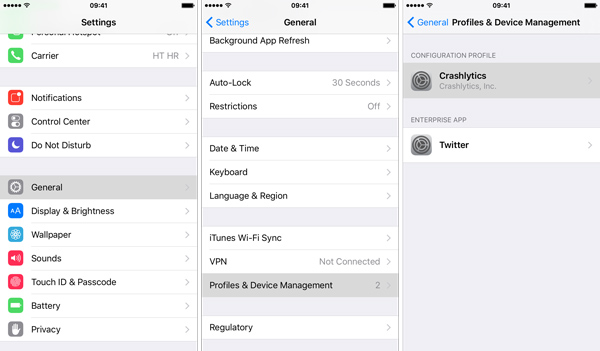
İPhone'da Grileştirilmiş Apple Kimliği hakkında SSS
1. Apple Kimliğinin Grileştirilmesinin Nedenleri Nelerdir?
Apple sunucusunun kapalı olması, ekran süresi kısıtlaması, iPhone'un geri yüklenmesi, iCloud'a bağlantı hatası ve daha başka nedenler gibi Apple Kimliğinin grileşmesinin bazı yaygın nedenleri aşağıda verilmiştir.
2. Grileşmiş Apple Kimliği için Doğrulama Başarısız Hatası Nasıl Onarılır?
Doğrulama Başarısız olarak bir hata mesajı aldıysanız - iCloud'a bağlanırken bir hata oluştu, şunları yapabilirsiniz: iPhone'u yeniden başlatmaya zorla, Hücresel veriyi açın ve Apple kimliğinin grileşmesini düzeltmek için ağ ayarlarını sıfırlayın.
3. Apple Kimliğinden Çıkış Yaparsanız Ne Olur?
İPhone'da Apple Kimliğinizden çıkış yaptığınızda, Apple hesabı artık iPhone ile ilişkilendirilmeyecektir. Olacak iCloud'u kaldır ve diğer çevrimiçi içerik, ancak cihazdaki çevrimdışı dosyaları silmez.
Sonuç
Makale, Apple Kimliğinin grileşmesinin farklı nedenlerini paylaşıyor. Sorunla ilgili bir hata mesajı varsa, verilen bilgilere göre sorun giderme için arama yapabilirsiniz. Apeaksoft iOS Unlocker, Ekran Süresi şifresini herhangi bir veri kaybı olmadan kaldırmak ve dikkate almanız gereken Apple Kimliği kısıtlamalarını atlamak için çok yönlü bir çözümdür.